Klicken Sie im System-Menü von DocFarm auf Einstellungen um den gleichnamigen Dialog zu öffnen. Auf der Lasche Benutzergruppen können Sie pro Benutzergruppe für jedes Archiv Kontext-Filter definieren.
Auch wenn mehrere Benutzergruppen auf die selben Archive Zugriff haben, können Sie über Kontext-Filter entscheiden, welche Dokumente angezeigt werden sollen.
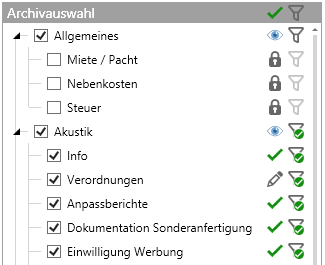
Um Kontext-Filter zu bearbeiten müssen Sie in der Archivauswahl zunächst beim gewünschten Archiv auf den Button Kontext-Filter  /
/ klicken. Es erscheint der Dialog Kontext-Filter bearbeiten:
klicken. Es erscheint der Dialog Kontext-Filter bearbeiten:
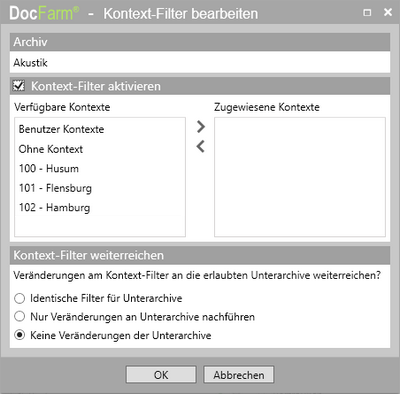
Bildschirmbereich Kontext-Filter aktivieren
•Mit dem Häkchen oben links im Titel, aktivieren bzw. deaktivieren Sie den Kontext-Filter grundsätzlich für das Archiv.
•Verfügbare Kontexte / Zugewiesene Kontexte: Insgesamt werden alle Kontexte aufgelistet, die Sie in den Einstellungen definiert haben.
•Um einen Filter auf einen oder mehrere Kontexte zu setzen, verschieben Sie den/die entsprechenden Kontext/e von der Liste Verfügbaren Kontexte in die Liste Zugewiesene Kontexte.
Ohne Kontext: Wenn Sie diesen Kontext-Filter zuweisen, kann die Benutzergruppe auch Dokumente ohne zugewiesenen Kontext sehen.
Benutzer Kontexte: Sie können einzelnen Benutzern Kontext-Filter zuweisen. Wenn Sie dann in der Benutzergruppe für Archive diesen Kontext-Filter verwenden, werden die Kontext-Filter des jeweiligen Benutzers berücksichtigt. |
•Markieren Sie mit der Maus in einer der Listen einen Eintrag und klicken Sie auf den entsprechenden Pfeil-Button in der Mitte. •Den gewünschten Kontext per Doppelklick in die jeweilige andere Liste verschieben. •Mehrere zusammenhängende Kontexte, können Sie zusammen verschieben. Markieren Sie zunächst den ersten Kontext mit der Maus. Halten Sie dann auf der Tastatur die Großschreibtaste gedrückt und markieren Sie mit der Maus den letzten gewünschten Kontext. Lassen Sie die Großschreibtaste wieder los und klicken Sie auf den entsprechenden Pfeil-Button in der Mitte. •Sie können mehrere einzelne Kontexte gleichzeitig verschieben, wenn Sie zunächst die STRG-Taste gedrückt halten und dann mehrere Einträge mit der linken Maustaste markieren. Lassen Sie die STRG-Taste wieder los und klicken Sie dann mit der Maus auf den entsprechenden Pfeil-Button in der Mitte. |
Bildschirmbereich Kontext-Filter weiterreichen
Dieser Bildschirmbereich ist nur sichtbar, wenn untergeordnete Archive existieren. Hiermit können Sie Ihre Einstellungen für den Kontext-Filter des aktuellen Archivs auf ggf. vorhandene Unterarchive weitergeben.
•Identische Filter für Unterarchive: Hiermit werden alle hier getroffenen Einstellungen auf Unterarchive übertragen. Ggf. zuvor abweichend eingestellte Kontext-Filter werden hierbei überschrieben.
•Nur Veränderungen an Unterarchive nachführen: Mit dieser Option werden nur hier getroffene Änderungen an bestimmten Kontexten an Unterarchive weitergegeben. Individuelle Einstellungen zu anderen Kontexten werden nicht verändert.
•Keine Veränderung der Unterarchive: Veränderungen werden nicht an Unterarchive weitergegeben.
Wenn Sie z.B. einen Kontext-Filter für ein Hauptarchiv einrichten, für die Unterarchive aber nicht, dann können die entsprechenden Benutzergruppen, nicht auf Dokumente im Hauptarchiv zugreifen, jedoch auf Dokument in den jeweiligen Unterarchiven. |
 Es stehen zwei spezielle Kontext-Filter zur Verfügung:
Es stehen zwei spezielle Kontext-Filter zur Verfügung: Sie können die Kontexte von der Liste
Sie können die Kontexte von der Liste  Kontext-Filter gelten nur für das jeweilige Archiv indem Sie definiert worden sind!
Kontext-Filter gelten nur für das jeweilige Archiv indem Sie definiert worden sind!